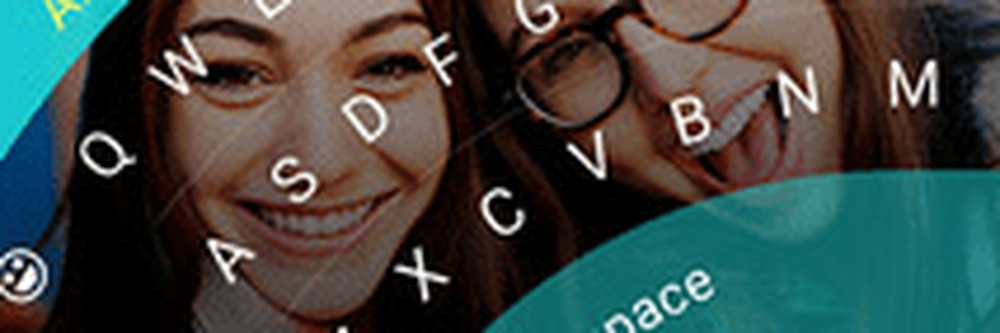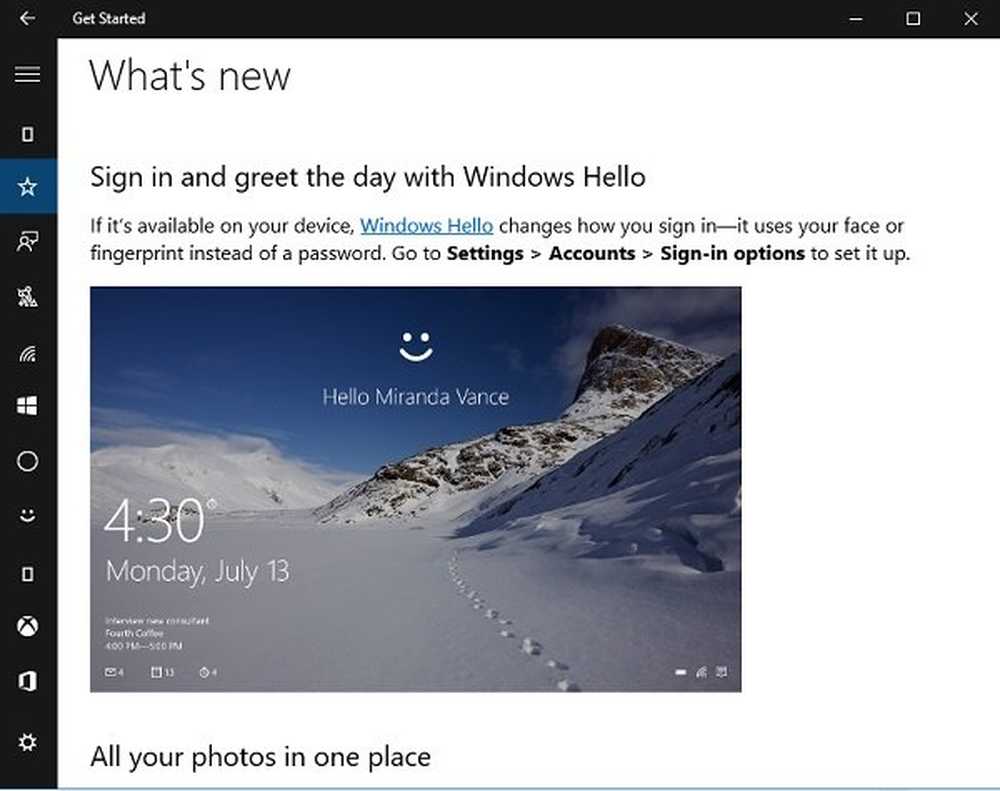Kom igång med Google Maps med dessa 7 triks

Google Maps är uppenbarligen inte den enda kartläggningsappen på marknaden. Du kan också använda konkurrenter som Apple Maps och Waze. Men det finns några saker som Google gör det bra, och Maps är en av dem (till skillnad från Apple). Åtminstone Google Maps försöker inte döda dig.

Använda Google Maps
Här är några av de första sakerna du bör lära dig när du använder Google Maps. Vissa är begränsade till smarttelefonen och surfplattan, medan andra är bättre att använda på skrivbordet. Om inget annat anges kommer jag att göra allt här på min telefon.
Lägg till ditt hem och arbetsplatser
Först kan du programmera till kartor på dina hem- och arbetsplatser. På det sättet kan du helt enkelt säga till Siri eller Google Assistant, ”ta mig hem” och det kommer att se upp där du bor. Akta dig om att det finns säkerhetshänsyn som har din hemlängd programmerad i din mobiltelefon. Om en tjuv fick tag i din telefon skulle kartor leda dem till din ytterdörr. Så kom ihåg att sätta ett starkt PIN-lås på telefonen för att förhindra att detta händer.
För att lägga till ett hem- eller arbetsadress, tryck på de tre horisontella linjerna längst upp till vänster.
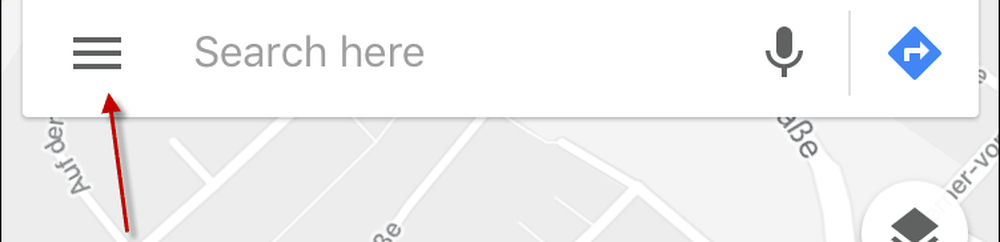
Tryck nu på Dina platser.
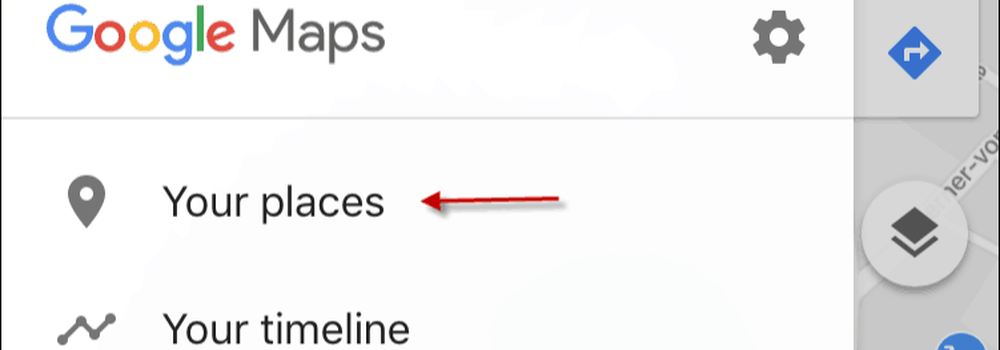
Tryck nu på de tre horisontella punkterna på höger sida och ange dina adressuppgifter. Du kan också göra samma sak för din arbetsadress om du vill.
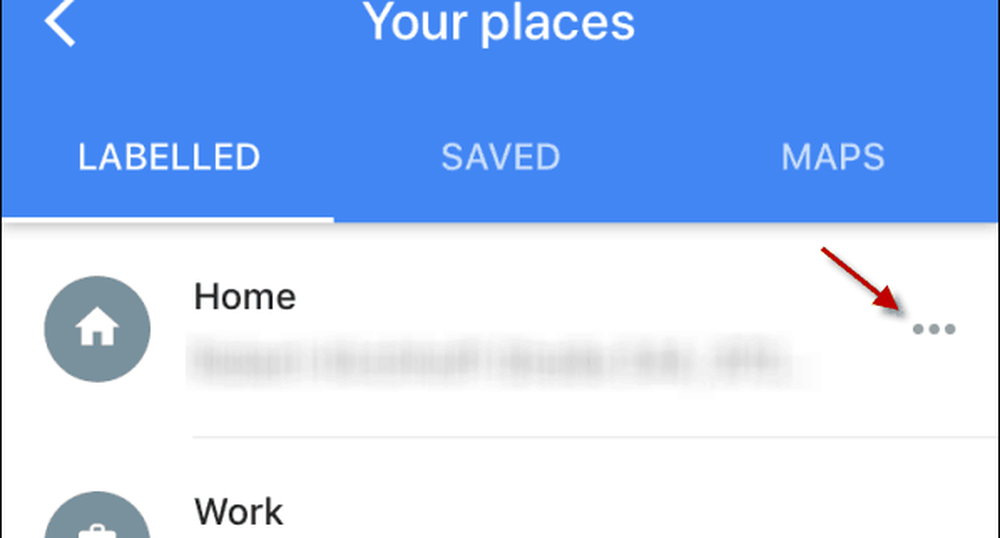
När du vill gå hem eller jobba, gå bara till den skärmen där du angav din adressinformation och tryck på den du vill ha. Det kommer omedelbart att ta fram en karta tillsammans med en knapp för vägbeskrivningar och en knapp för att börja den irriterande rösten för att ge dig riktningar.
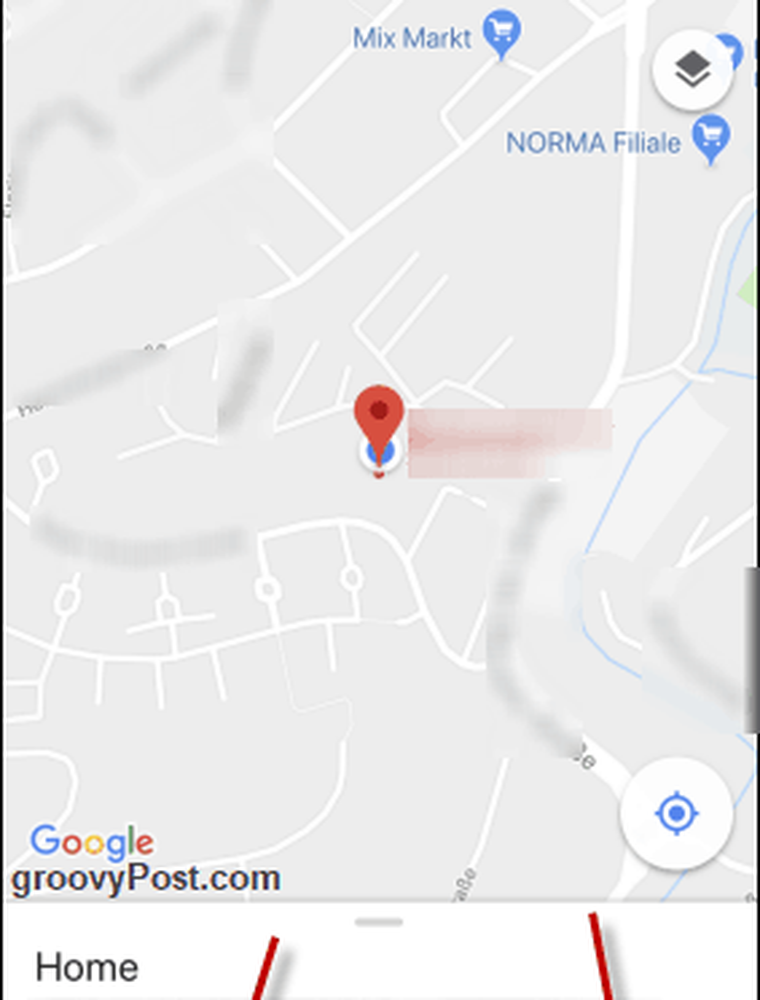
Tappa på Vägbeskrivning kommer sedan visa dig den exakta rutten på kartan. Det kommer att berätta hur länge det tar och i toppen kan du välja mellan promenader, bil, cykel eller kollektivtrafik (om tillgängligt).
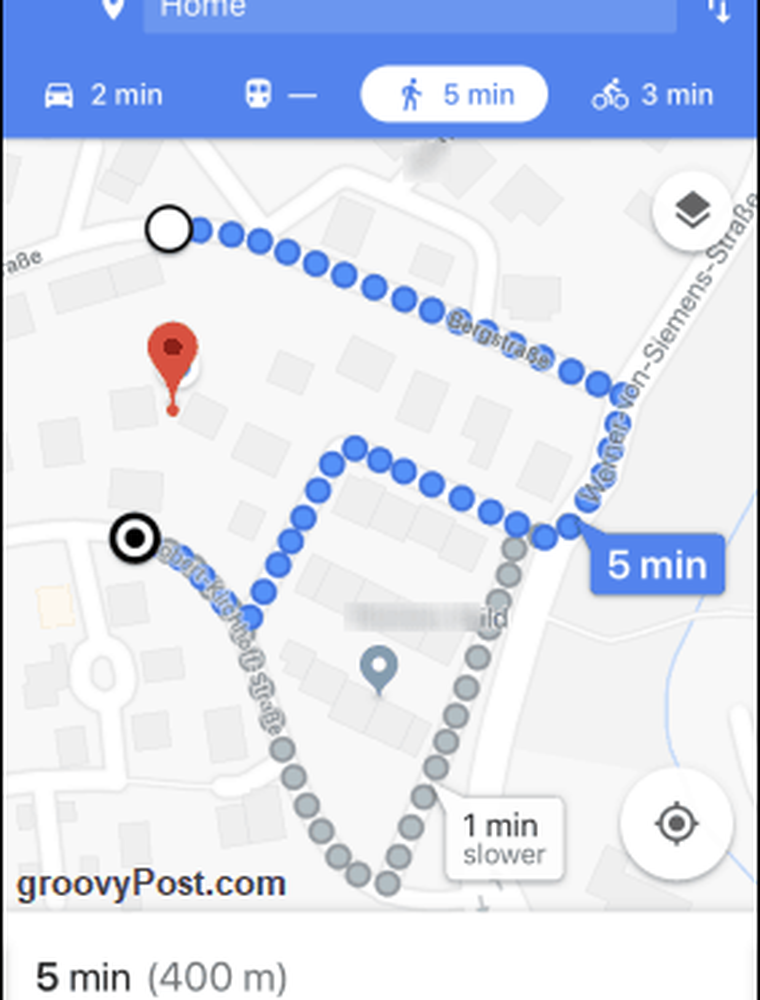
Ändra riktning på skrivbordet Google Maps genom att dra med din mus / spårväg
Lägg märke till i den sista skärmbilden hur det finns en grå rutt som säger ”1 min långsammare. "Kortvis väljer Maps självklart den snabbaste vägen för dig, men vad händer om du vill vara en riktig rebell och ta den andra vägen? Inga problem. Tryck helt enkelt på den andra vägen och kartan kommer att börja omdirigering för dig.
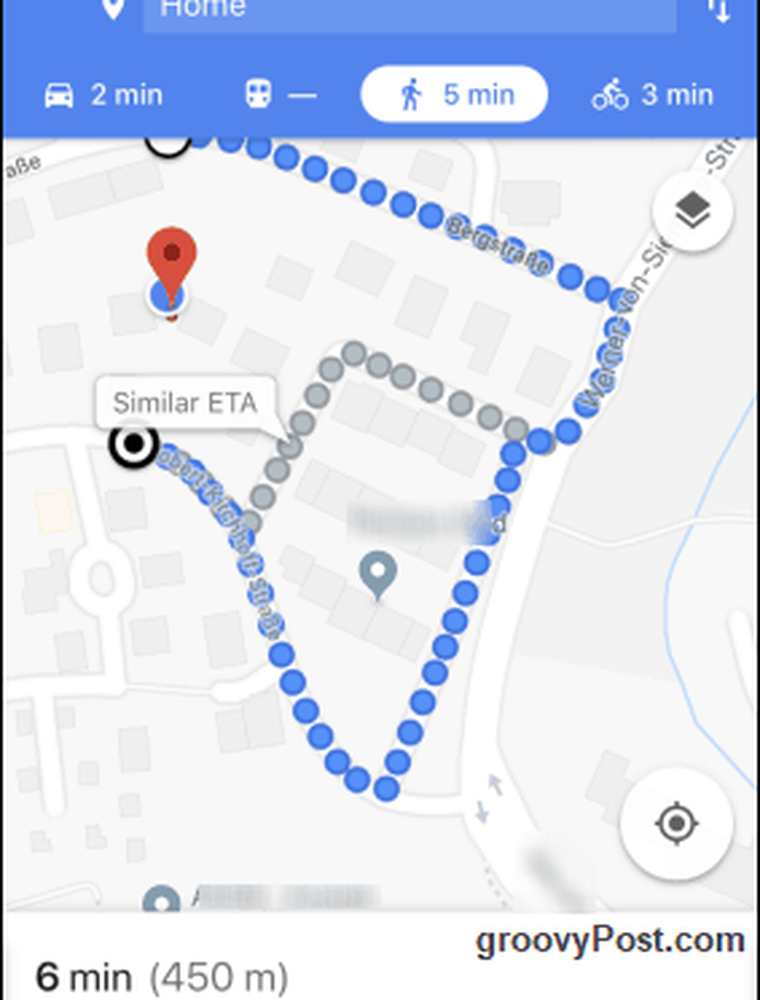
Hoppa ner till gatuvy
Ibland kan du, om du vill kolla in ett grannskap före en resa, använda Street View för att se de bilder som tagits av de rovande Google-bilarna. Tänk på att det inte är alla länder och områden som omfattas. I exempelvis Tyskland har det mesta av landet inte Street View efter att konstitutionella domstolen konstaterade att Google bryter mot privatlivet genom att ta bilder av sina fastigheter. Du kan fortfarande se delar av centrala Berlin och några andra stora städer, men glöm inte att gå utanför städerna.
Att gå till Street View är lättare att använda en stationär dator eller bärbar dator. Gå till området på Google Maps och kasta ditt öga i det nedre högra hörnet av skärmen. Om du ser en liten gul man är Street View tillgänglig. Klicka på honom.

Detta slår sedan upp blåa linjer på kartan. Om det finns en blå linje finns Street View. Klicka på gatan du vill titta på.
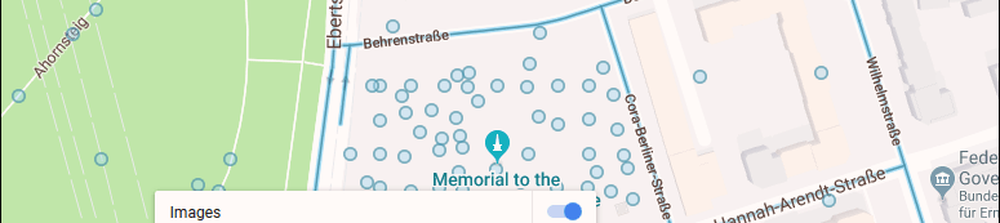
Gatan kommer nu att visas och du kan använda musen eller styrplattan för att vända och zooma runt olika håll.

Sök efter lokala företag
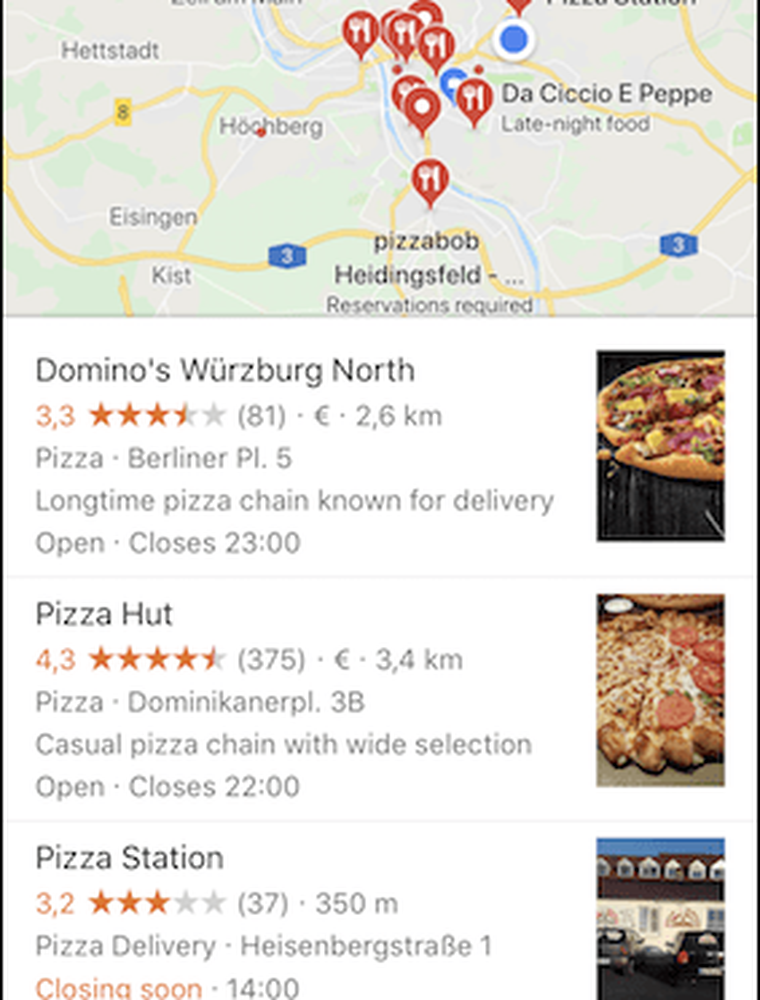
Ibland kan jag sitta och plötsligt ha en chans att binge på skräpmat. Google Maps är din bästa kompis i detta avseende, för att du helt enkelt måste säga vad du vill, och kartor hittar lokala företag som kommer att försörja alla dina behov.
Naturligtvis måste du ha GPS aktiverat så Kartor vet var du är för närvarande.
Gör dina egna kartor
Du kanske inte vet att du också kan skapa egna kartor. Om du till exempel går på semester kan du markera på kartan alla områden du vill besöka. Det är en extremt enkel process, men gör det på en stationär dator eller bärbar dator.
Klicka först på de tre horisontella linjerna i sökmotorn Google Maps.

I menyn som visas väljer du Dina platser.
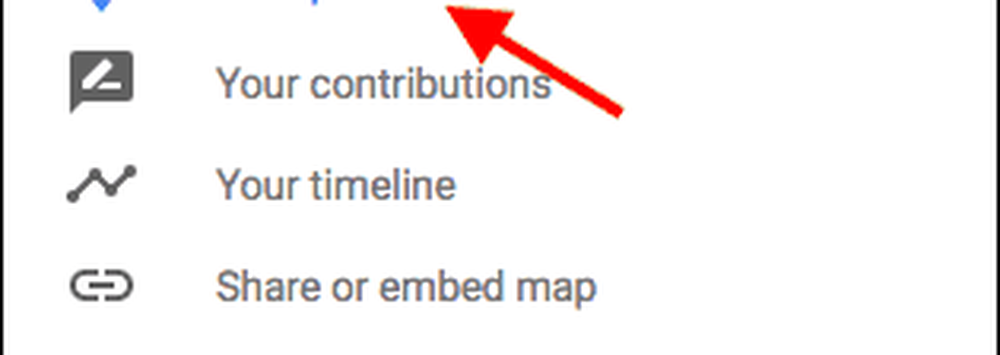
Välj nu Kartor. På nästa skärm, se längst ner på menyn och klicka påSkapa ny.
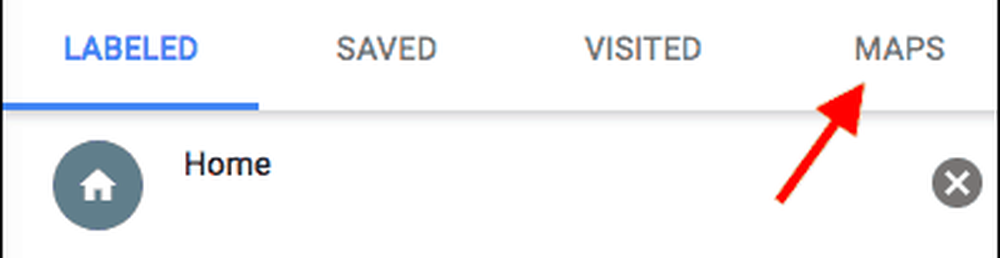
Längst upp till vänster ge din karta en titel. Använd sedan sökmotorn eller klicka på kartan för att hitta din första plats.
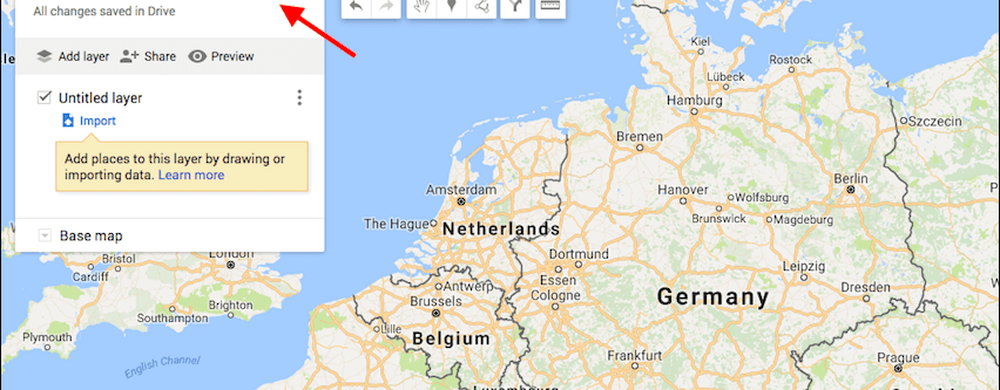
Jag vill lägga till Frankfurt, så efter att ha zoomat in och ser Frankfurt, klickar jag på ikonen "Markör".
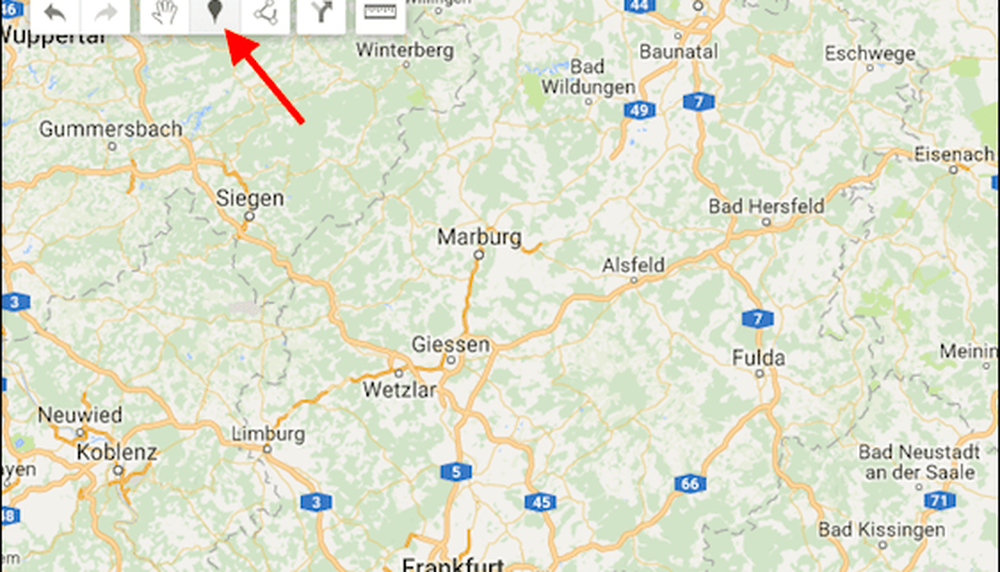
Klicka nu på platsen (i mitt fall Frankfurt), och markören (som en stift) kommer att släppa på kartan. En låda öppnas där du kan skriva en titel och beskrivning till platsen. Klick Spara när du är klar, och fortsätt från början för att lägga till fler platser.
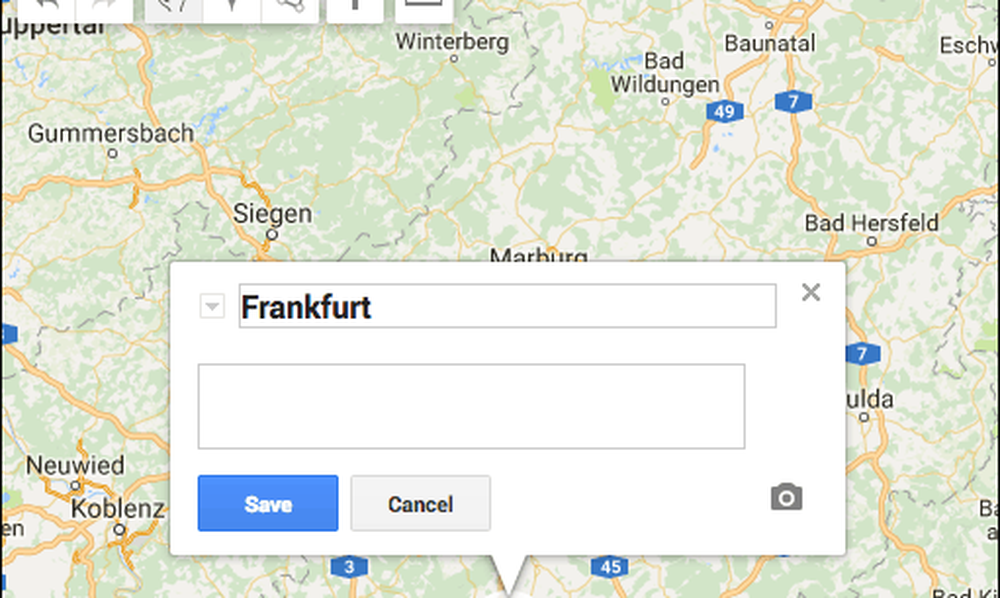
Ladda ner en karta till din telefon för offline användning
Om du vet att du kommer att gå någonstans utan wifi eller mycket spottig wifi, kan du ladda ner kartor till din telefon innan du lämnar hem. Då öppnar du helt enkelt Google Maps medan offline och din nedladdade karta väntar på dig.
Först navigera till var du vill åka. Jag valde Times Square i New York.
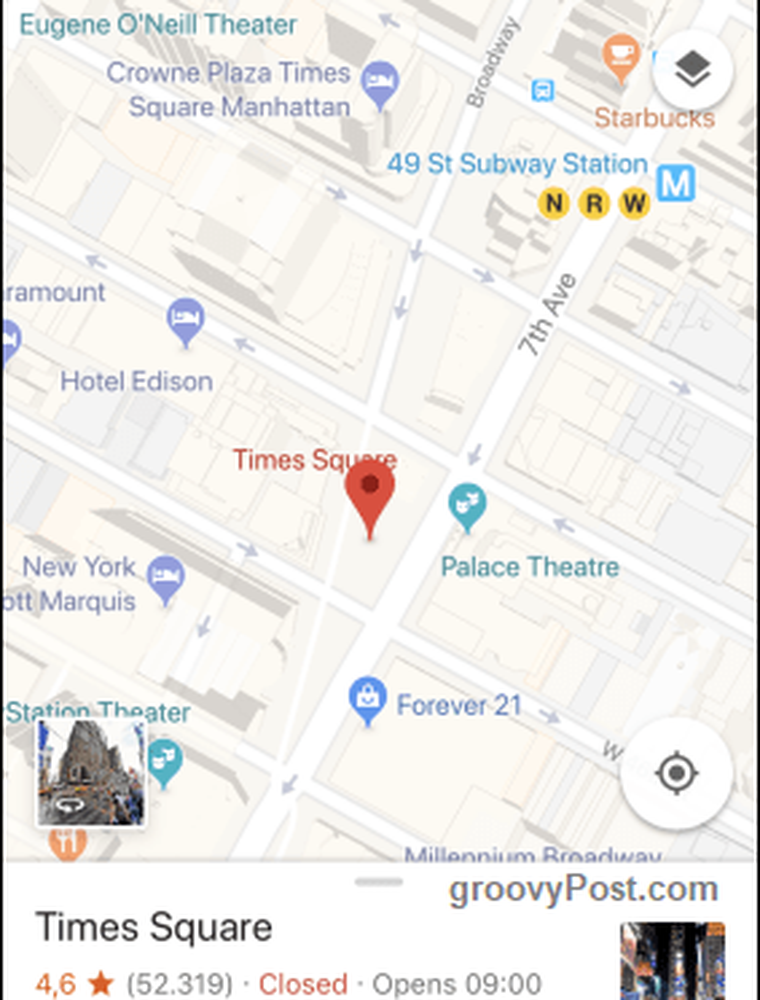
Dra nu upp den vita menyn längst ner och det kommer plötsligt att ändras till det här. Klicka nu på Ladda ner knapp.
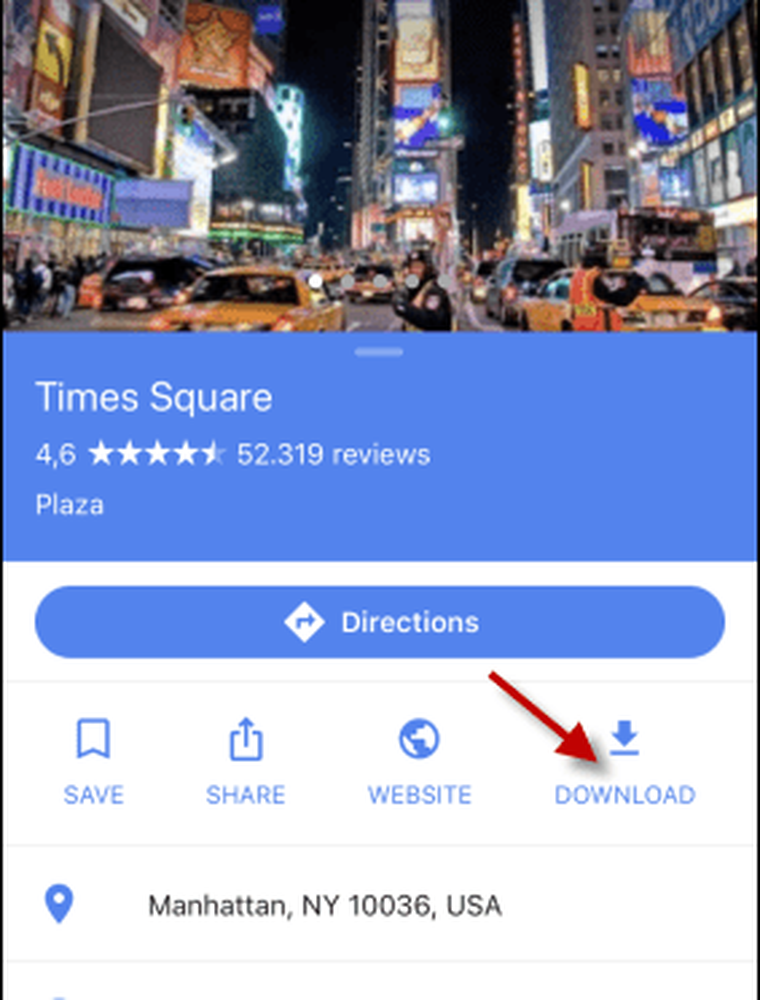
Flytta kartan du vill inom den höga rektangeln. Vad som finns där kommer att vara vad som hämtas. När du har det område du behöver, tryck på Ladda ner.
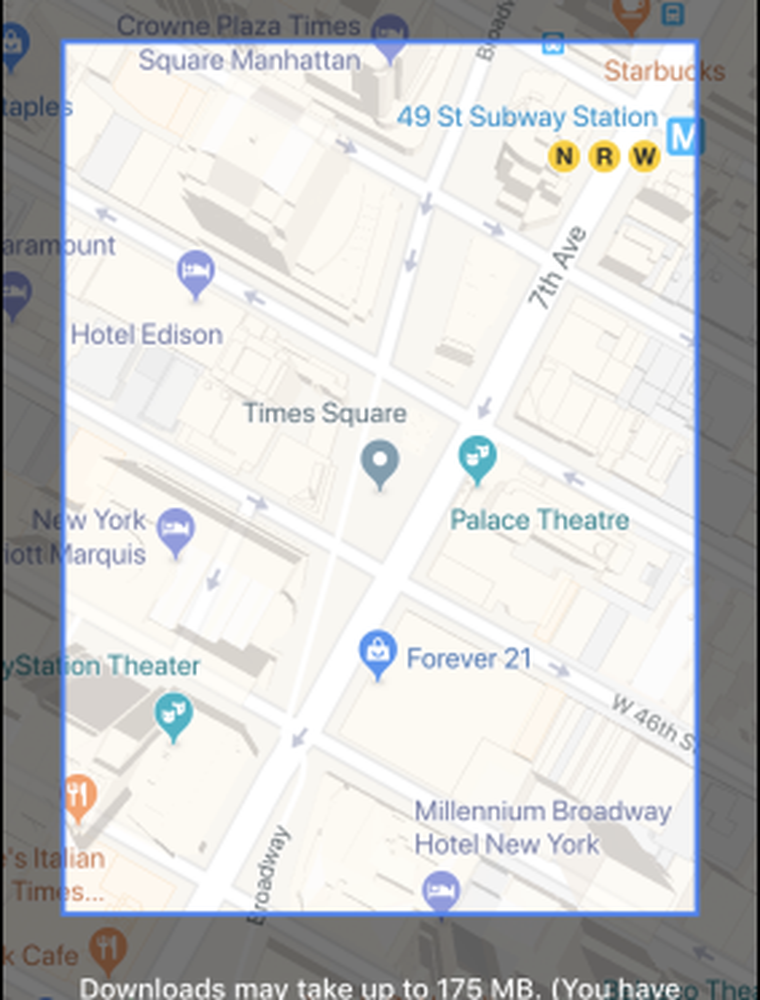
Kartan börjar sedan ladda ner och du får en anmälan när den är klar.
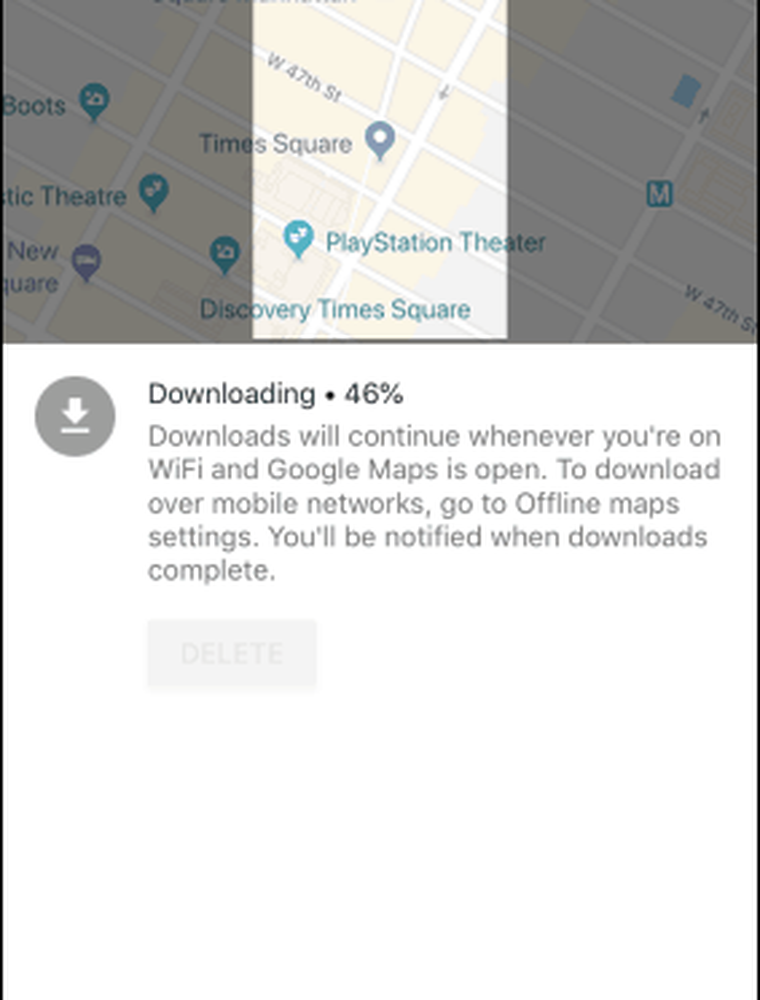
Lägg till flera stopp för din resa
Ibland är en resa inte så enkel som att gå från A till B. Ibland måste du göra omvägar och om du så mycket avviker från den planerade vägen för att hämta en kaffe på Starbucks, kommer du att få röst på Kartor att skrika på dig.
För att lägga till flera stopp på resan, sätt först in startpositionen och avsluta platsen som sådan:
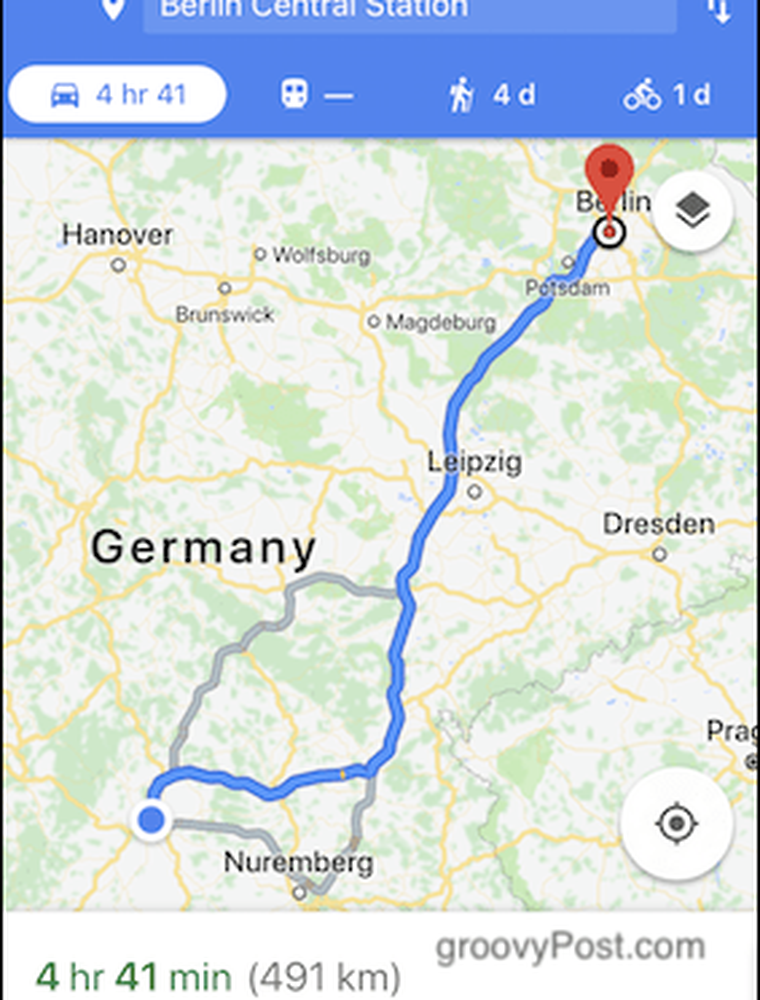
När du har gjort det, tryck på de tre prickarna bredvid Din plats. I menyn som dyker upp väljer du Lägg till stopp.
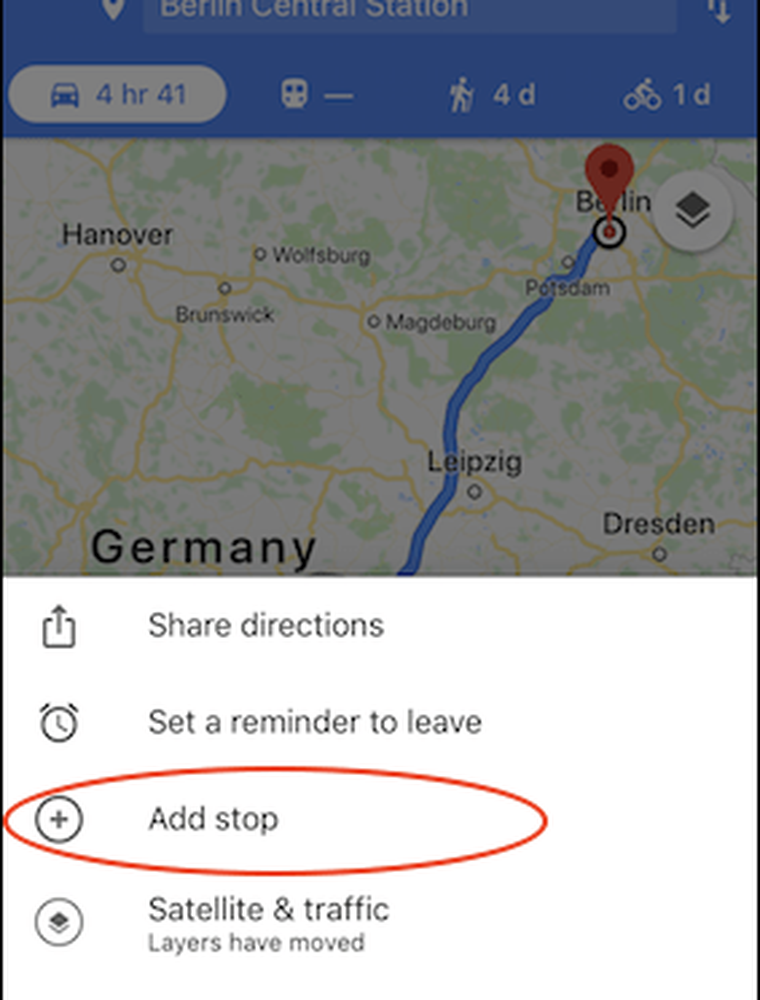
Ett nytt utrymme visas nu för en ny plats. Knacka och dra det till rätt plats i rutten med hjälp av ikonen för tre rader.

Jag valde Frankfurt Main Train Station. För när du kommer till Berlins centralstation, måste du bara beundra Frankfurts monstrositet först. Om du behöver lägga till fler stopp, fortsätt som tidigare tills alla har skrivits in. När du är klar trycker du på Färdiga.
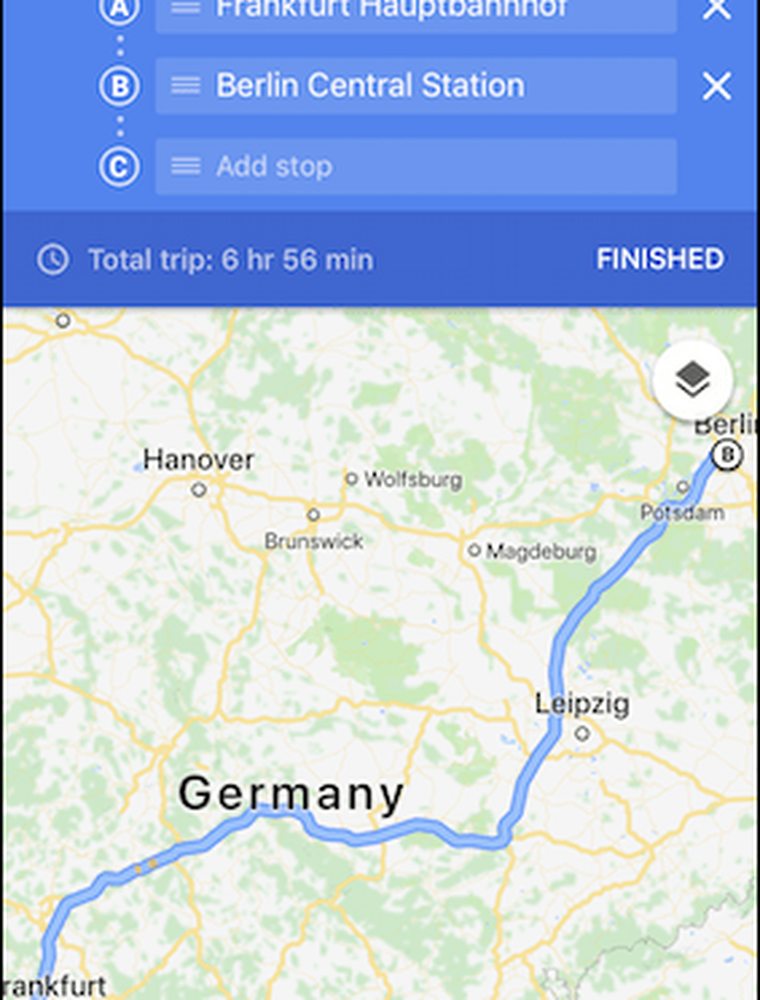
Din rutt kommer omedelbart att beräknas och du behöver bara trycka Start för att få showen att gå.
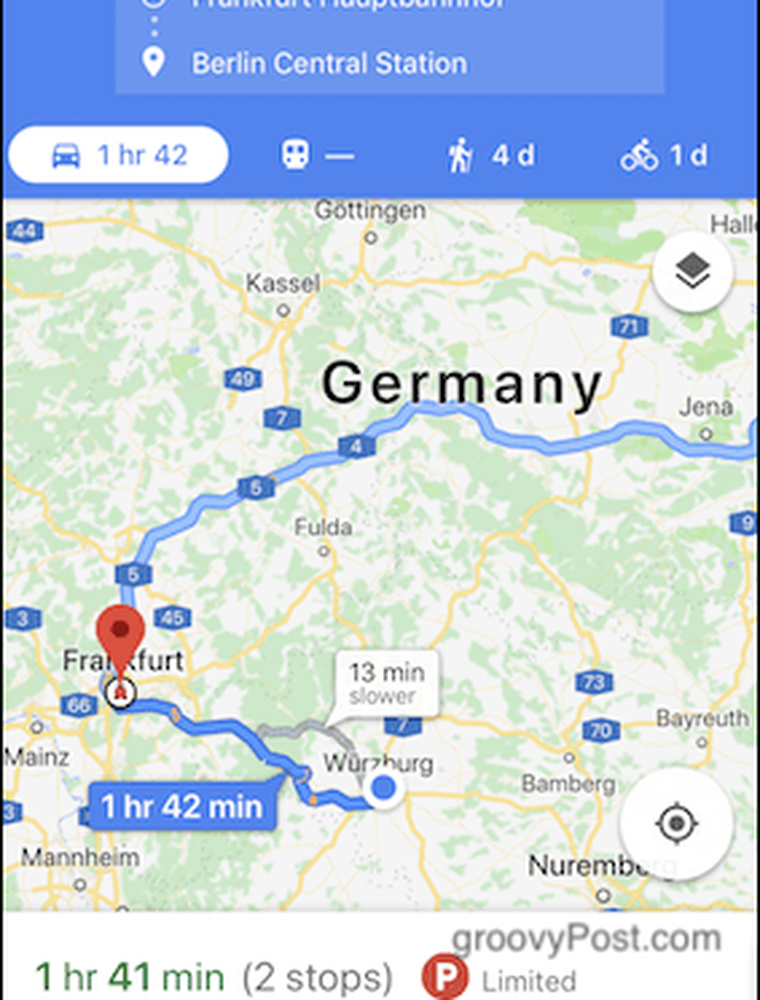
Slutsats
Självklart finns det många fler funktioner på Google Maps, men det här är de som du bör lära först om du ska ta hand om att använda Maps för första gången. Användar du Google Maps? Om så är fallet, vilken är din favoritfunktion?